Ubuntu 18.04 LTS에서 Bareos 백업 솔루션을 설정하는 방법
이 페이지에서
- 전제 조건
- 시작하기\n
- Bareos 설치
- Bareos 웹 인터페이스를 설치합니다.\n
- Bareos 관리자 생성
- Bareos 웹 인터페이스에 액세스
- 결론
Bareos는 "Backup Archiving Recovery Open Sourced"를 의미하며 Bacula.org에서 분기된 무료 오픈 소스 백업 플랫폼입니다. 모든 운영 체제의 데이터 백업, 보관 및 복구에 사용할 수 있는 교차 플랫폼 소프트웨어입니다. Bareos Director, Storage Daemons 및 File Daemons를 포함한 세 가지 구성 요소로 구성됩니다. 각 구성 요소에 대한 간략한 설명은 다음과 같습니다.
디렉터는 모든 데몬의 중앙 제어 장치이며 데이터베이스, 연결된 클라이언트 및 플러그인 구성 관리를 담당합니다. File Daemon은 백업 및 복원 프로세스를 관리합니다. 스토리지 데몬은 하나 이상의 파일 데몬에서 데이터를 수신하고 구성된 백업 매체에 데이터를 저장합니다.
특징
- 네이티브 NDMP를 지원합니다.\n
- 클라이언트 할당량을 지원합니다.\n
- LTO를 통한 하드웨어 암호화 지원.\n
- 대역폭 제한.\n
- 파일 세트 섀도잉 중복 제거.
- VMware 디스크 이미지를 백업하는 VMware 플러그인을 지원합니다.\n
- LDAP 디렉토리를 백업하는 LDAP 플러그인 지원\n
- 클라우드 스토리지 백업을 위한 Gluster 및 Ceph 플러그인\n
엔터프라이즈 백업을 관리하는 더 간단한 방법을 찾고 있다면 Bareos가 최선의 선택입니다.
이 튜토리얼에서는 Ubuntu 18.04 서버에 Bareos 및 Bareos WebUI를 설치하는 방법을 보여줍니다.
전제 조건
- Ubuntu 18.04를 실행하는 서버.\n
- 서버에 루트 암호가 구성되어 있습니다.\n
시작하기
시작하기 전에 시스템 패키지 저장소를 최신 버전으로 업데이트하는 것이 좋습니다. 다음 명령을 사용하여 수행할 수 있습니다.
apt-get update -y
apt-get upgrade -y
완료되면 다음 단계로 진행할 수 있습니다.
Bareos 설치
기본적으로 Bareos는 Ubuntu 18.04 기본 리포지토리에서 사용할 수 없습니다. 따라서 시스템에 bareos 리포지토리를 추가해야 합니다.
다음 명령으로 추가할 수 있습니다.
echo "deb http://download.bareos.org/bareos/release/latest/xUbuntu_18.04 /" > /etc/apt/sources.list.d/bareos.list
그런 다음 다음 명령을 사용하여 GPG 키를 다운로드하고 추가합니다.
wget -q http://download.bareos.org/bareos/release/latest/xUbuntu_18.04/Release.key -O- | apt-key add -
다음으로 다음 명령을 사용하여 저장소를 업데이트합니다.
apt-get update -y
리포지토리가 업데이트되면 다음 명령을 실행하여 Bareos with MariaDB 서버를 설치합니다.
apt-get install mariadb-server bareos bareos-database-mysql -y
설치하는 동안 다음 화면과 같이 메일 서버 구성 유형을 선택하라는 메시지가 표시됩니다.
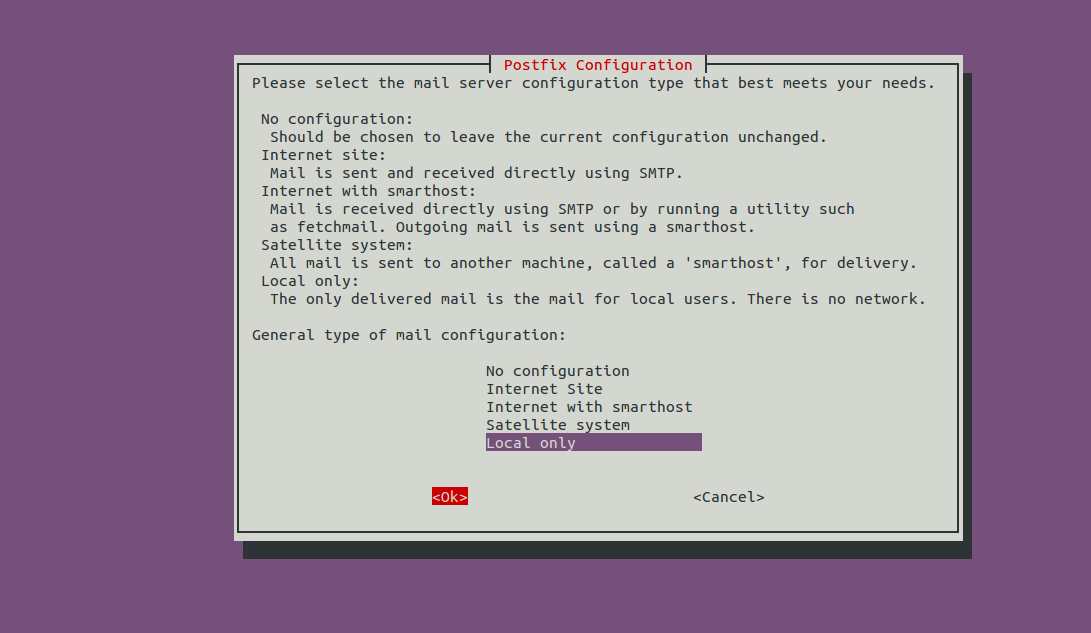
로컬 전용을 선택하고 Enter 키를 눌러 계속합니다. 다음 화면과 같이 시스템 메일 이름을 입력하라는 메시지가 표시됩니다.
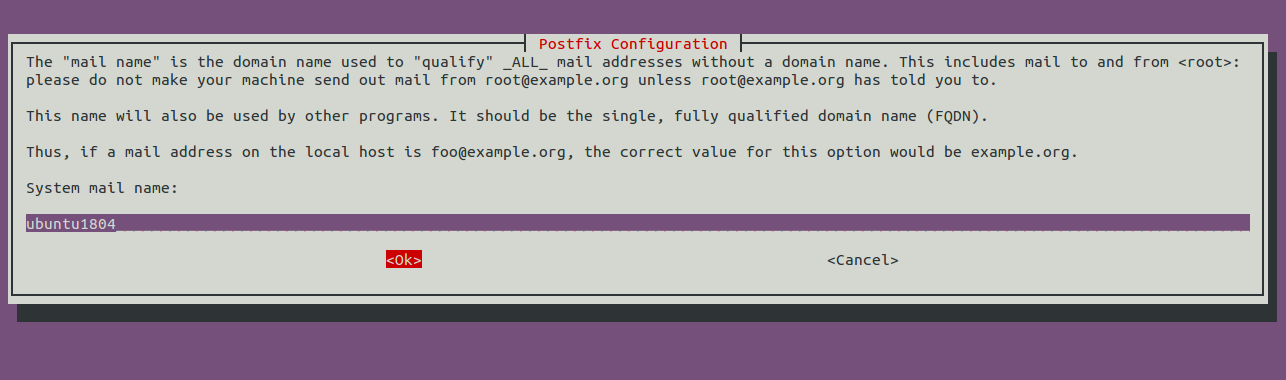
시스템 메일 이름을 제공하고 Enter를 눌러 계속하십시오. 다음 화면과 같이 dbconfig를 사용하여 Bareos 데이터베이스를 구성하라는 메시지가 표시됩니다.
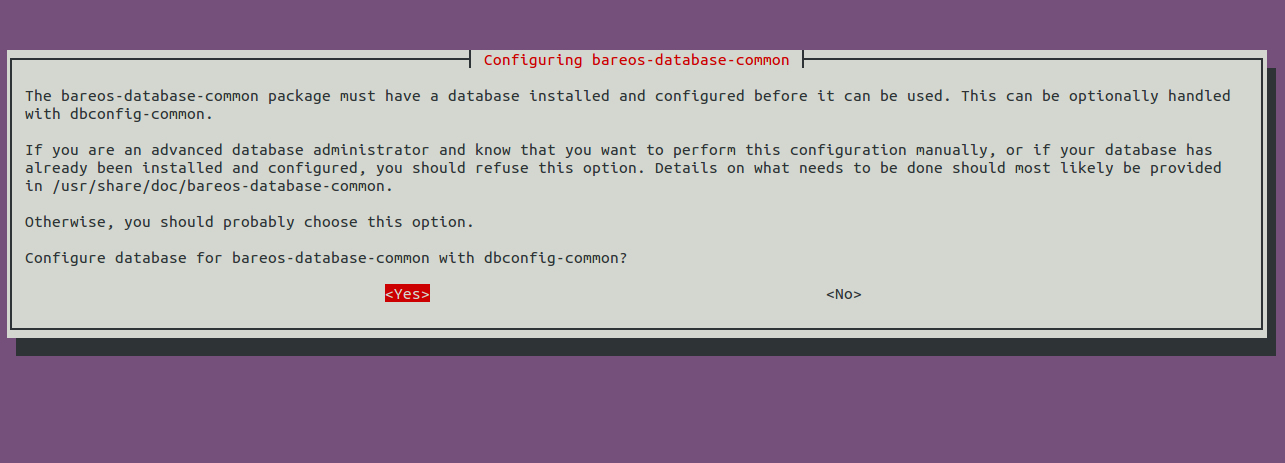
예를 선택하고 Enter 키를 눌러 계속합니다. 아래와 같이 Bareos 데이터베이스에 대한 MySQL 비밀번호를 제공하라는 메시지가 표시됩니다.

계속하려면 원하는 암호를 입력하고 Enter 키를 누르십시오. 아래와 같이 비밀번호를 확인하라는 메시지가 표시됩니다.
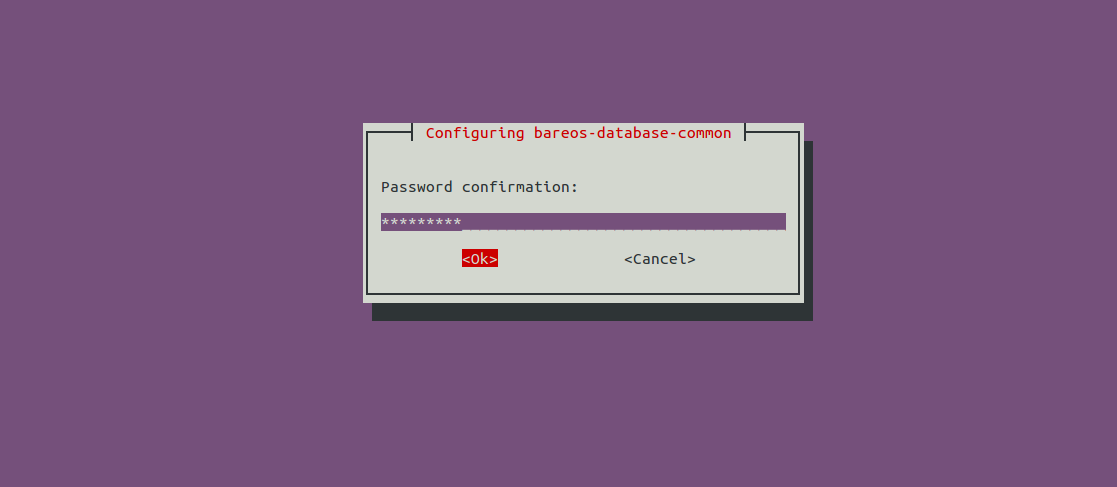
비밀번호를 확인하고 Enter를 눌러 설치를 마칩니다.
기본적으로 모든 Bareos 구성은 /etc/bareos/ 디렉토리에 저장됩니다. 다음 명령으로 나열할 수 있습니다.
tree /etc/bareos/
다음 출력에서 모든 bareos 파일 및 디렉터리를 볼 수 있습니다.
/etc/bareos/ ??? bareos-dir.d ? ??? catalog ? ? ??? MyCatalog.conf ? ??? client ? ? ??? bareos-fd.conf ? ??? console ? ? ??? bareos-mon.conf ? ??? director ? ? ??? bareos-dir.conf ? ??? fileset ? ? ??? Catalog.conf ? ? ??? LinuxAll.conf ? ? ??? SelfTest.conf ? ? ??? Windows All Drives.conf ? ??? job ? ? ??? backup-bareos-fd.conf ? ? ??? BackupCatalog.conf ? ? ??? RestoreFiles.conf ? ??? jobdefs ? ? ??? DefaultJob.conf ? ??? messages ? ? ??? Daemon.conf ? ? ??? Standard.conf ? ??? pool ? ? ??? Differential.conf ? ? ??? Full.conf ? ? ??? Incremental.conf ? ? ??? Scratch.conf ? ??? profile ? ? ??? operator.conf ? ??? schedule ? ? ??? WeeklyCycleAfterBackup.conf ? ? ??? WeeklyCycle.conf ? ??? storage ? ? ??? File.conf ? ??? user ??? bareos-dir-export ? ??? client ??? bareos-fd.d ? ??? client ? ? ??? myself.conf ? ??? director ? ? ??? bareos-dir.conf ? ? ??? bareos-mon.conf ? ??? messages ? ??? Standard.conf ??? bareos-sd.d ? ??? device ? ? ??? FileStorage.conf ? ??? director ? ? ??? bareos-dir.conf ? ? ??? bareos-mon.conf ? ??? messages ? ? ??? Standard.conf ? ??? storage ? ??? bareos-sd.conf ??? bconsole.conf
완료되면 다음 단계로 진행할 수 있습니다.
Bareos 웹 인터페이스를 설치합니다.
Bareos는 또한 Bareos를 모니터링하고 관리하기 위한 WebUI를 제공합니다. PHP로 작성되고 Zend Framework를 기반으로 하는 무료 소프트웨어 도구입니다. 웹을 통해 Bareos를 모니터링하고 관리하기 위한 것입니다. Bareos 대시보드로 백업 및 복원 작업을 쉽게 수행할 수 있습니다. 다음 명령을 실행하여 설치할 수 있습니다.
apt-get install bareos-webui -y
이렇게 하면 시스템에 Apache 웹 서버, PHP 및 기타 PHP 확장이 설치됩니다. 설치가 완료되면 Apache 서비스를 다시 로드하여 변경 사항을 적용해야 합니다. 다음 명령으로 다시 시작할 수 있습니다.
systemctl reload apache2
다음으로 다음 명령을 사용하여 모든 Bareos 서비스를 시작합니다.
systemctl start bareos-dir
systemctl start bareos-sd
systemctl start bareos-fd
다음 명령을 사용하여 모든 서비스의 상태를 볼 수도 있습니다.
systemctl status bareos-dir bareos-sd bareos-fd
다음 출력이 표시되어야 합니다.
? bareos-director.service - Bareos Director Daemon service
Loaded: loaded (/lib/systemd/system/bareos-director.service; enabled; vendor preset: enabled)
Active: active (running) since Sat 2020-04-04 07:21:03 UTC; 7s ago
Docs: man:bareos-dir(8)
Process: 19182 ExecStart=/usr/sbin/bareos-dir (code=exited, status=0/SUCCESS)
Process: 19171 ExecStartPre=/usr/sbin/bareos-dir -t -f (code=exited, status=0/SUCCESS)
Main PID: 19189 (bareos-dir)
Tasks: 4 (limit: 2359)
CGroup: /system.slice/bareos-director.service
??19189 /usr/sbin/bareos-dir
Apr 04 07:21:03 ubuntu1804 systemd[1]: Starting Bareos Director Daemon service...
Apr 04 07:21:03 ubuntu1804 systemd[1]: bareos-director.service: Can't open PID file /var/lib/bareos/bareos-dir.9101.pid (yet?) after start: No
Apr 04 07:21:03 ubuntu1804 systemd[1]: Started Bareos Director Daemon service.
? bareos-storage.service - Bareos Storage Daemon service
Loaded: loaded (/lib/systemd/system/bareos-storage.service; enabled; vendor preset: enabled)
Active: active (running) since Sat 2020-04-04 07:21:03 UTC; 7s ago
Docs: man:bareos-sd(8)
Process: 19172 ExecStart=/usr/sbin/bareos-sd (code=exited, status=0/SUCCESS)
Main PID: 19181 (bareos-sd)
Tasks: 2 (limit: 2359)
CGroup: /system.slice/bareos-storage.service
??19181 /usr/sbin/bareos-sd
Apr 04 07:21:03 ubuntu1804 systemd[1]: Starting Bareos Storage Daemon service...
Apr 04 07:21:03 ubuntu1804 systemd[1]: bareos-storage.service: Can't open PID file /var/lib/bareos/bareos-sd.9103.pid (yet?) after start: No su
Apr 04 07:21:03 ubuntu1804 systemd[1]: Started Bareos Storage Daemon service.
? bareos-filedaemon.service - Bareos File Daemon service
Loaded: loaded (/lib/systemd/system/bareos-filedaemon.service; enabled; vendor preset: enabled)
Active: active (running) since Sat 2020-04-04 07:18:11 UTC; 2min 58s ago
Docs: man:bareos-fd(8)
Main PID: 3469 (bareos-fd)
Tasks: 2 (limit: 2359)
CGroup: /system.slice/bareos-filedaemon.service
??3469 /usr/sbin/bareos-fd
완료되면 다음 단계로 진행할 수 있습니다.
Bareos 관리자 생성
다음으로 WebUI에 액세스하려면 관리 사용자를 생성해야 합니다.
이렇게 하려면 다음 명령을 사용하여 Bareos 콘솔에 액세스합니다.
bconsole
연결되면 다음과 같은 결과가 표시됩니다.
Connecting to Director localhost:9101 Encryption: ECDHE-PSK-CHACHA20-POLY1305 1000 OK: bareos-dir Version: 18.2.5 (30 January 2019) bareos.org build binary bareos.org binaries are UNSUPPORTED by bareos.com. Get official binaries and vendor support on https://www.bareos.com You are connected using the default console Enter a period to cancel a command.
그런 다음 다음 명령을 실행하여 관리 사용자를 생성하고 비밀번호를 설정합니다.
configure add console name=admin password=password profile=webui-admin
다음 출력이 표시되어야 합니다.
Created resource config file "/etc/bareos/bareos-dir.d/console/admin.conf":
Console {
Name = admin
Password = password
Profile = webui-admin
}
그런 다음 다음 명령을 사용하여 Bareos 콘솔을 종료합니다.
exit
다음으로 Bareos에서 TLS도 비활성화해야 합니다. admin.conf 파일을 편집하여 이를 수행할 수 있습니다.
nano /etc/bareos/bareos-dir.d/console/admin.conf
아래와 같이 "TLS Enable = No" 줄을 추가합니다.
Console {
Name = admin
Password = password
Profile = webui-admin
TLS Enable = No
}
완료되면 파일을 저장하고 닫습니다. 그런 다음 모든 Bareos 서비스를 다시 시작하여 변경 사항을 적용합니다.
systemctl restart bareos-dir
systemctl restart bareos-sd
systemctl restart bareos-fd
완료되면 다음 단계로 진행할 수 있습니다.
Bareos 웹 인터페이스에 액세스
이 시점에서 Bareos 및 Bareos WebUI가 설치되고 구성됩니다. WebUI에 액세스할 시간입니다.
웹 브라우저를 열고 URL http://your-server-ip/bareos-webui를 입력합니다. 아래와 같이 Bareos 로그인 페이지로 리디렉션됩니다.
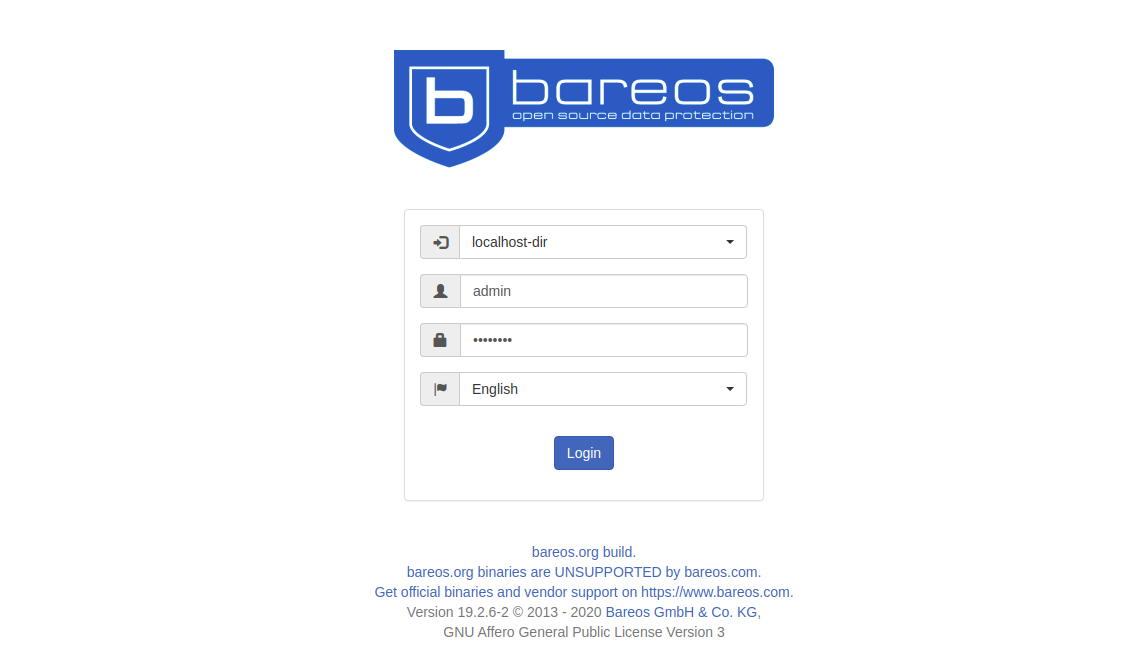
관리자 사용자 이름, 암호를 제공하고 로그인 버튼을 클릭합니다. 다음 화면에 Bareos 기본 대시보드가 표시되어야 합니다.
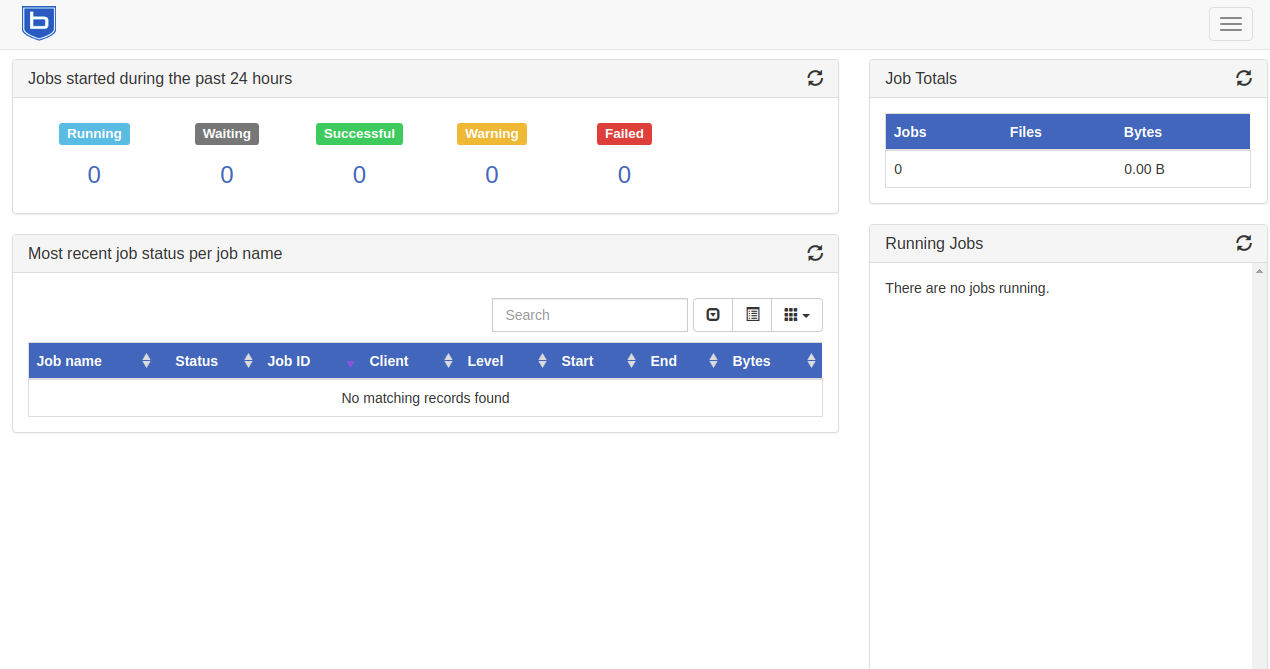
결론
축하합니다! Ubuntu 18.04 서버에 Bareos 및 Bareos WebUI를 성공적으로 설치했습니다. 이제 Bareos WebUI 탐색을 시작하여 엔터프라이즈 백업을 모니터링하고 관리할 수 있습니다. 자세한 내용은 Bareos 설명서 페이지를 참조하십시오. 궁금한 점이 있으면 언제든지 문의해 주세요.